谷歌浏览器下载失败网络修复教程
时间:2025-07-08
来源:谷歌浏览器官网
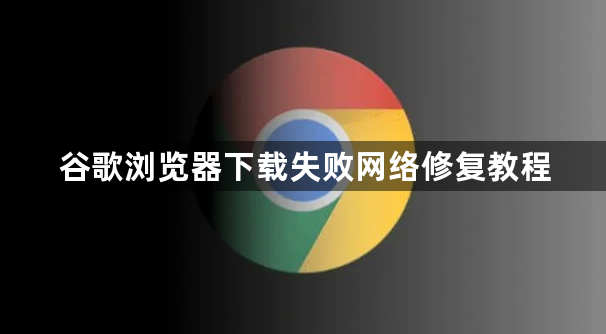
1. 检查网络连接:确保设备已正常连接到互联网,可尝试访问其他网站来验证网络是否正常。若使用Wi-Fi,可尝试切换到移动数据网络,或者重启路由器,以排除网络故障或限制。
2. 清除缓存和临时文件:在重新下载并安装Google Chrome时,有时浏览器缓存或临时文件可能会干扰安装过程。清除这些缓存和临时文件可以帮助您避免安装冲突。
3. 检查安全软件设置:某些安全软件可能会阻止Google Chrome的下载或安装。请暂时禁用防火墙、杀毒软件等安全工具,然后再次尝试下载。但请注意,完成下载和安装后,务必重新启用这些安全措施,以保护您的计算机安全。
4. 查看防火墙和安全软件设置:防火墙或安全软件可能会阻止Google浏览器的下载功能,检查防火墙设置,确保Google浏览器被允许访问网络,在安全软件中,将Google浏览器添加到信任列表或暂时关闭安全软件,然后再次尝试下载,看是否能够成功。
5. 重置网络适配器:在Windows系统中,按Win+R键打开运行窗口,输入“cmd”并回车,打开命令提示符窗口。输入“ipconfig/release”命令,回车后等待片刻,再输入“ipconfig/renew”命令,回车执行。这将释放并重新获取网络IP地址,有助于解决因IP地址冲突或缓存问题导致的下载失败。在Mac系统中,可通过“系统偏好设置”-“网络”,选择当前使用的网络连接,点击“高级”,然后点击“TCP/IP”选项卡,点击“续租”按钮来重置网络适配器。
6. 更改DNS服务器:进入“控制面板”,选择“网络和共享中心”,点击当前网络的“属性”,在弹出的窗口中选择“Internet协议版本4(TCP/IPv4)”,点击“属性”。在DNS服务器地址栏中,手动将DNS设置为公共DNS服务器地址,如8.8.8.8(谷歌DNS),然后点击“确定”保存设置。这可以避免因本地DNS解析问题导致的下载失败。在Mac系统中,可在“系统偏好设置”-“网络”中,选择当前网络连接,点击“高级”,在“DNS”选项卡中添加或修改DNS服务器地址。
7. 清除DNS缓存:在Windows系统中,再次打开命令提示符窗口,输入“ipconfig/flushdns”命令,回车执行,以清除本地DNS缓存。在Mac系统中,打开“终端”,输入“sudo killall -HUP mDNSResponder”命令,回车并输入管理员密码,可清除DNS缓存。
8. 关闭不必要的网络占用程序:按Ctrl+Shift+Esc组合键打开任务管理器,在“进程”选项卡中,查看正在运行的程序,关闭那些占用网络带宽较大的程序,如在线视频播放软件、云存储同步软件等,以释放更多网络资源供Google浏览器使用。在Mac系统中,可通过“活动监视器”来查看和管理进程。
9. 调整路由器设置:登录路由器管理界面,通常在浏览器地址栏输入路由器的IP地址(如192.168.1.1)即可访问。在路由器设置中,检查是否有针对特定设备或端口的限制规则,如有需要可进行调整或删除。同时,可尝试更改路由器的信道,避免与其他无线网络信道冲突,以提高网络稳定性。
10. 重启设备:关闭电脑或移动设备,等待片刻后再重新启动。这有助于清除设备中的临时数据和缓存,重新建立网络连接,可能解决因设备临时故障导致的下载失败问题。
Chrome浏览器扩展安全性对照分析
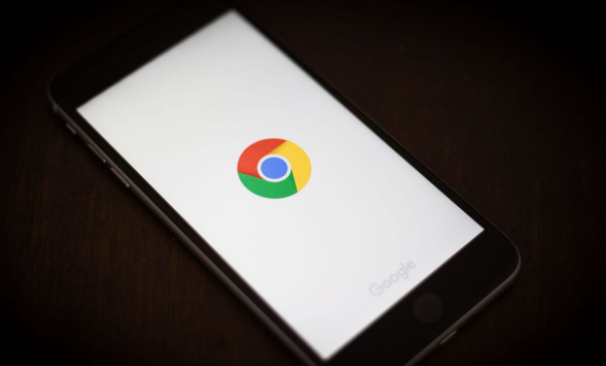
对比分析多款Chrome浏览器扩展的安全性,评估潜在风险并提出防范建议,保障用户隐私和数据安全。
Chrome浏览器视频录制功能完整操作流程及使用技巧教程
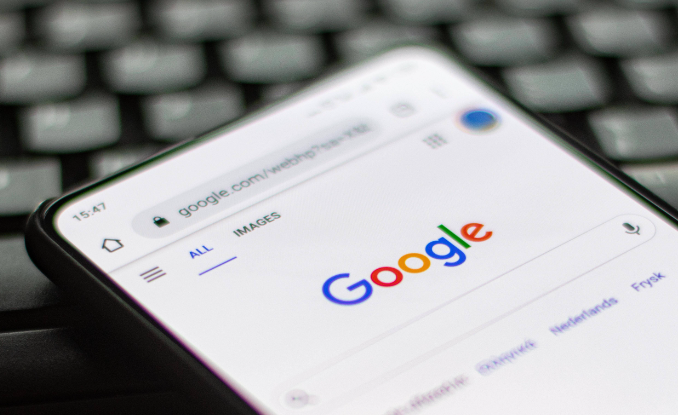
Chrome浏览器视频录制功能操作方法详解,本教程帮助用户掌握录屏操作技巧,提升录制效率,满足多场景需求,操作步骤清晰易懂。
Google Chrome浏览模式切换行为解析

解析Google Chrome浏览模式切换行为,介绍切换机制及对用户体验的影响,提升浏览便捷性。
谷歌浏览器下载任务暂停与恢复实操指南
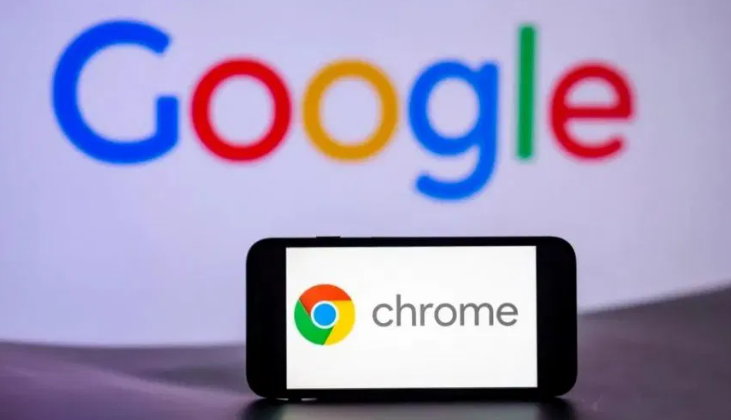
谷歌浏览器下载任务暂停与恢复实操指南,详细讲解操作步骤和注意事项,帮助用户灵活控制下载进度,提升管理效率。


